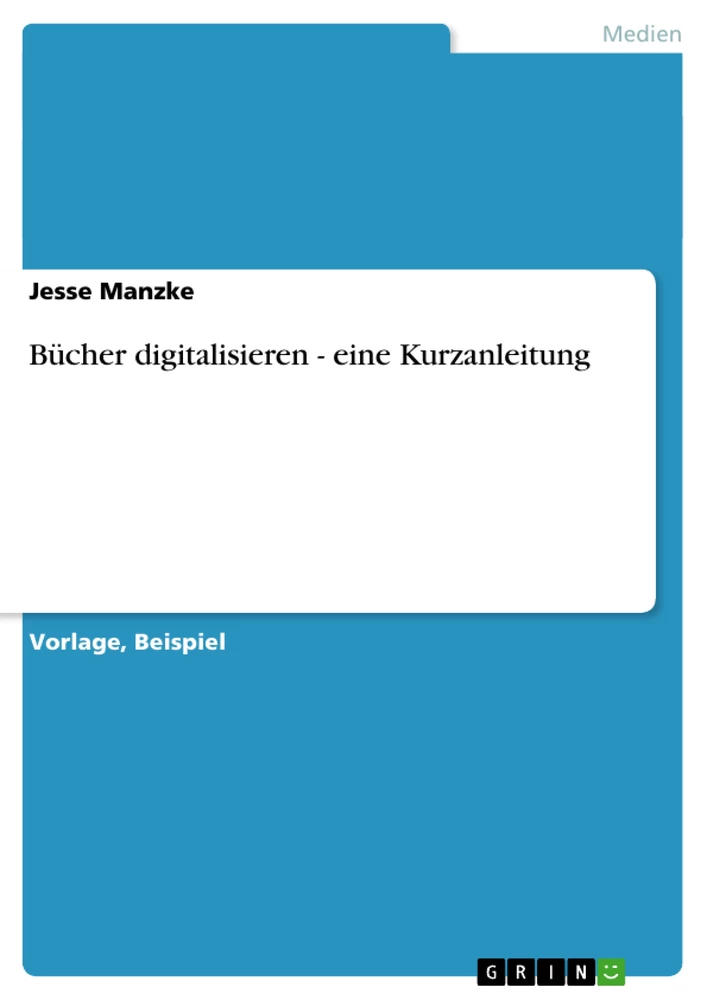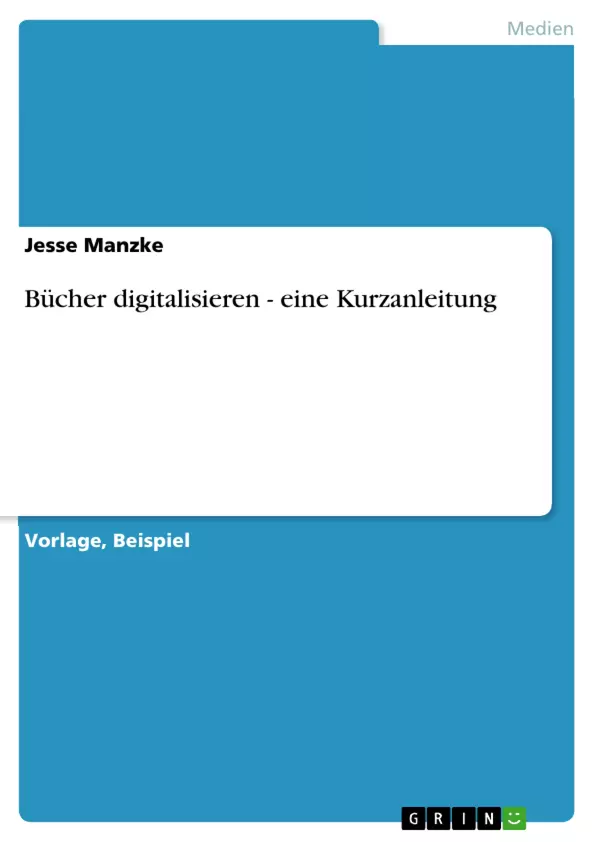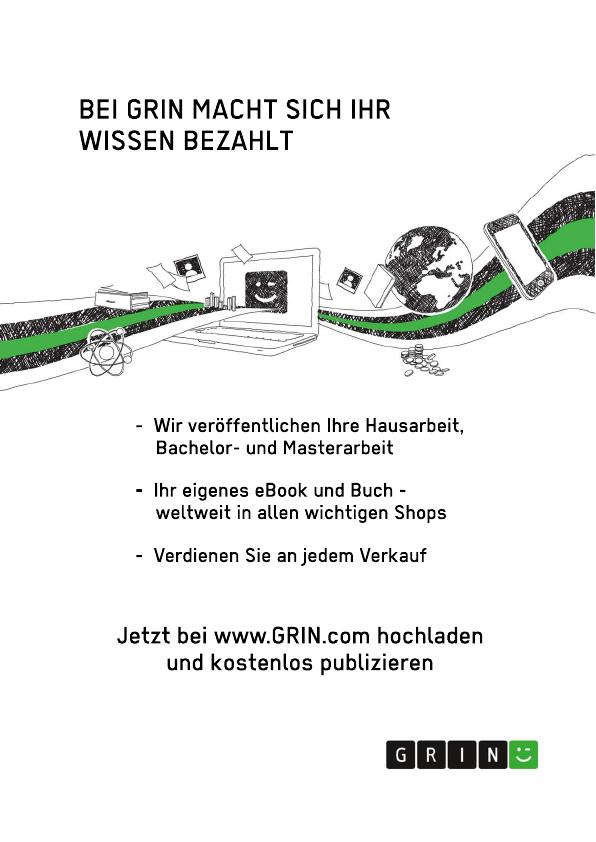Hier möchte ich euch gern eine Anleitung geben wie ihr Bücher, Hefte, Zeitungen usw. Digitalisieren könnt.
Inhaltsverzeichnis
- Der Aufbau
- Das Fotografieren
- Das Abspeichern und Umbenennen
Zielsetzung und Themenschwerpunkte
Diese Anleitung beschreibt Schritt für Schritt, wie Bücher, Hefte und Zeitungen digitalisiert werden können. Der Fokus liegt auf der praktischen Umsetzung des Prozesses, von der Vorbereitung über das Fotografieren bis hin zur Organisation der digitalisierten Bilder. Die Anleitung bietet Lösungen für mögliche Herausforderungen und berücksichtigt verschiedene Arbeitsweisen.
- Vorbereitung und Materialbeschaffung
- Optimale Fotografiertechnik für bestmögliche OCR-Ergebnisse
- Effizientes Speichern und Benennen der digitalisierten Bilder
- Problembewältigung (z.B. Buchblatt-Wölbung, Schatten)
- Alternative Lösungsansätze
Zusammenfassung der Kapitel
Der Aufbau: Dieses Kapitel beschreibt die Vorbereitung des Arbeitsplatzes für die Digitalisierung. Es werden Empfehlungen für die optimale Anordnung von Kamera (auf einem Stativ), Laptop, Beleuchtung und dem Buch selbst gegeben, um eine gleichmäßige Ausleuchtung und Vermeidung von Schatten zu gewährleisten. Der Einsatz eines schwarzen Stoffmauspads als Hintergrund wird vorgeschlagen, um das Buch vom Hintergrund abzuheben und ein Verrutschen zu verhindern. Zusätzlich werden Tipps gegeben, wie man das Aufklappen des Buches über einen bestimmten Winkel hinaus vermeiden kann, um den Buchrücken zu schonen. Die Bedeutung einer senkrechten Kamerapositionierung für optimale Ergebnisse wird hervorgehoben.
Das Fotografieren: Hier wird detailliert auf die technischen Einstellungen der Kamera eingegangen. Es wird empfohlen, in den manuellen Modus zu wechseln und die Blende so weit wie möglich zu öffnen, um eine hohe Tiefenschärfe zu erreichen. Der ISO-Wert wird auf 400 für reinen Text empfohlen. Ein manueller Weißabgleich, am besten mit einer unbedruckten Seite, wird empfohlen, ebenso wie manuelles Fokussieren. Der Fokus sollte so eingestellt werden, dass um das Buch herum noch etwas Platz für eventuelle Bewegungen beim Blättern ist. Es wird vorgeschlagen, einzelne Seiten zu fotografieren (keine Doppelseiten) und JPG als Bildformat zu verwenden, um Platz zu sparen. Die Verwendung einer Fernbedienung oder Selbstauslösers wird empfohlen, um Verwacklungen zu vermeiden. Der 7-Sekunden-Zyklus für die Intervallaufnahme wird als ausreichend beschrieben, um die Seiten umzublättern und das Buch wieder in Position zu bringen. Der Umgang mit leicht gewölbten Buchseiten wird angesprochen und von der Nutzung einer Glasplatte abgeraten. Schließlich werden die optimalen Kameraeinstellungen zusammengefasst.
Das Abspeichern und Umbenennen: Dieses Kapitel konzentriert sich auf die Organisation der aufgenommenen Bilder. Da einzelne Seiten fotografiert werden, wird empfohlen, erst alle geraden, dann alle ungeraden Seiten zu fotografieren. Die anschließende Umbenennung der Bilder mit Hilfe eines Programms wie Speed Commander wird beschrieben. Es wird erklärt, wie man mit Zählern arbeitet, um die Bilder fortlaufend zu benennen, sowohl für die geraden als auch für die ungeraden Seiten. Das Beispiel zeigt, wie man die Zählerfunktion für die automatische Benennung der Bilder mit fortlaufenden Nummern einsetzt, beginnend bei 1 (oder der letzten Seitenzahl und rückwärts zählend). Dies gewährleistet eine einfache und logische Ordnung der digitalisierten Seiten.
Schlüsselwörter
Bücher digitalisieren, OCR, Scanner, Digicam, Bildbearbeitung, Fotografie, manuelle Einstellungen, Intervallaufnahme, Bildbenennung, Speed Commander, Digitalisierung, Workflow
FAQ: Anleitung zur Digitalisierung von Büchern, Heften und Zeitungen
Wie ist der Aufbau der Anleitung?
Die Anleitung gliedert sich in drei Hauptkapitel: "Der Aufbau", "Das Fotografieren" und "Das Abspeichern und Umbenennen". Zusätzlich enthält sie ein Inhaltsverzeichnis, Angaben zur Zielsetzung und den Themenschwerpunkten, Zusammenfassungen der Kapitel und eine Liste mit Schlüsselwörtern.
Was ist die Zielsetzung der Anleitung?
Die Anleitung beschreibt Schritt für Schritt die Digitalisierung von Büchern, Heften und Zeitungen. Der Fokus liegt auf der praktischen Umsetzung, von der Vorbereitung bis zur Organisation der digitalisierten Bilder. Sie bietet Lösungen für mögliche Probleme und berücksichtigt unterschiedliche Arbeitsweisen.
Welche Themen werden in der Anleitung behandelt?
Die Anleitung behandelt die Vorbereitung und Materialbeschaffung, die optimale Fotografiertechnik für bestmögliche OCR-Ergebnisse, das effiziente Speichern und Benennen der Bilder, die Problembewältigung (z.B. Buchblatt-Wölbung, Schatten) und alternative Lösungsansätze.
Wie wird die Vorbereitung des Arbeitsplatzes beschrieben?
Das Kapitel "Der Aufbau" empfiehlt die optimale Anordnung von Kamera (auf Stativ), Laptop, Beleuchtung und Buch für eine gleichmäßige Ausleuchtung und Vermeidung von Schatten. Ein schwarzes Stoffmauspad als Hintergrund wird vorgeschlagen, um das Buch abzuheben und Verrutschen zu verhindern. Tipps zum schonenden Aufklappen des Buches und zur senkrechten Kamerapositionierung werden gegeben.
Welche Kameraeinstellungen werden empfohlen?
Im Kapitel "Das Fotografieren" wird der manuelle Modus empfohlen, mit weit geöffneter Blende für hohe Tiefenschärfe, ISO 400 für reinen Text, manueller Weißabgleich (am besten mit einer unbedruckten Seite) und manuelles Fokussieren. Einzelne Seiten (keine Doppelseiten) im JPG-Format sollten fotografiert werden. Eine Fernbedienung oder Selbstauslöser und ein 7-Sekunden-Zyklus für die Intervallaufnahme werden vorgeschlagen. Der Umgang mit gewölbten Seiten wird besprochen (Glasplatte wird abgeraten).
Wie werden die Bilder gespeichert und umbenannt?
Das Kapitel "Das Abspeichern und Umbenennen" beschreibt die Organisation der Bilder. Es wird empfohlen, zuerst alle geraden, dann alle ungeraden Seiten zu fotografieren und diese anschließend mit einem Programm wie Speed Commander umzubenennen. Die Anleitung erklärt die Nutzung von Zählern für die automatische fortlaufende Benennung der Bilder.
Welche Software wird empfohlen?
Die Anleitung empfiehlt Speed Commander für das Umbenennen der Bilder.
Welche Schlüsselwörter beschreiben die Anleitung?
Schlüsselwörter sind: Bücher digitalisieren, OCR, Scanner, Digicam, Bildbearbeitung, Fotografie, manuelle Einstellungen, Intervallaufnahme, Bildbenennung, Speed Commander, Digitalisierung, Workflow.
Wie gehe ich mit gewölbten Buchseiten um?
Die Anleitung rät von der Verwendung einer Glasplatte ab und bietet alternative Lösungsansätze an, die im Detail im Kapitel "Das Fotografieren" beschrieben sind.
Sollte ich Doppelseiten oder einzelne Seiten fotografieren?
Die Anleitung empfiehlt, einzelne Seiten zu fotografieren, um die spätere Bearbeitung und Organisation zu vereinfachen.
- Quote paper
- Jesse Manzke (Author), 2011, Bücher digitalisieren - eine Kurzanleitung, Munich, GRIN Verlag, https://www.grin.com/document/198220